聊天
新消息通知
当您收到新消息时,Weline Pro客户端会通过两种方式通知到您:
- 客户端聊天图标上的红点
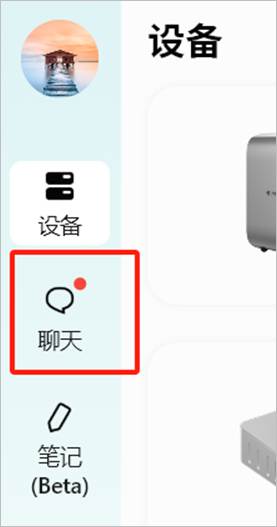
- 聊天界面联系人头像上的红点
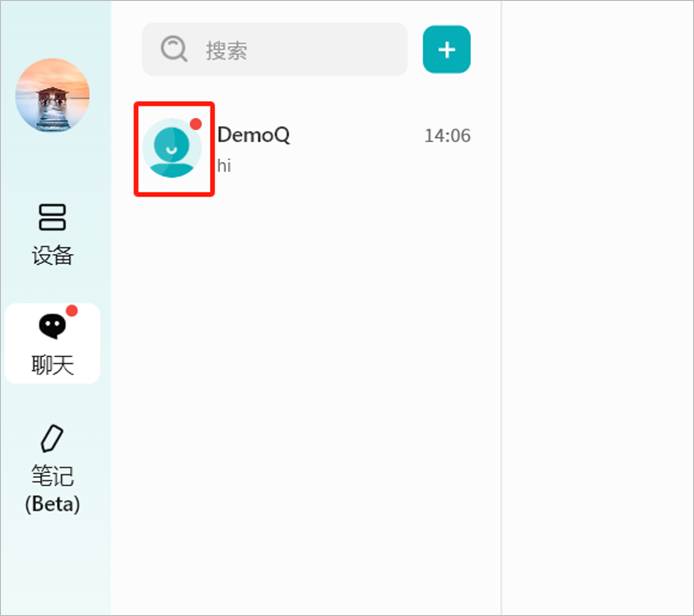
即时聊天窗口说明
在Weline Pro即时聊天功能中,您可以随时和同一个聊天服务器中的用户进行点对点聊天或者是多人群聊。
Weline Pro即时聊天的界面与其他同类型产品基本保持一致,可以直接无障碍使用:
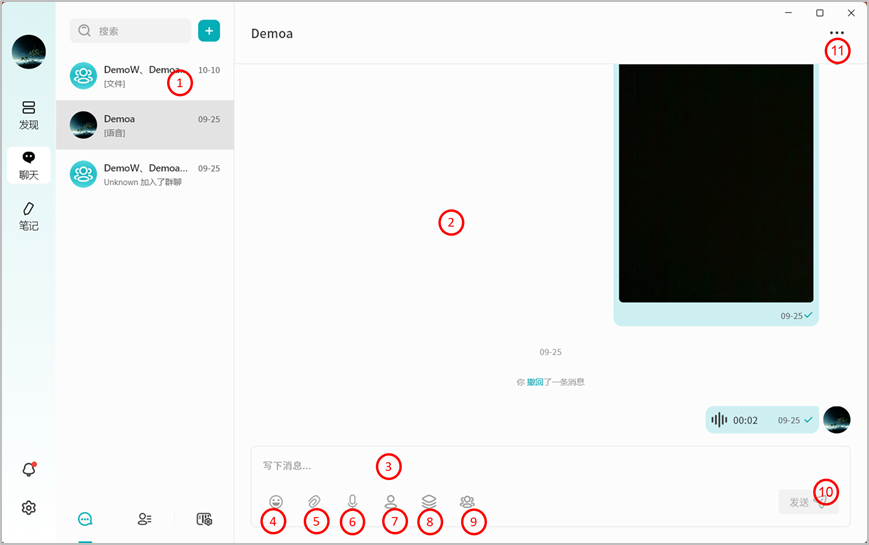
① 切换不同聊天人的对话窗口,在每条聊天记录上点击右键,您可以执行:
- 置顶
- 消息免打扰
- 删除
② 聊天上下文窗口
③ 输入框:支持文本输入、粘贴图片输入。支持发送长文本以及格式化Markdown内容的需求,超5000字符将自动转文件格式发送
④ 发送表情
⑤ 发送本地电脑上的附件
⑥ 支持发送语音信息
⑦ 发送当前IM聊天服务器所在Weline Pro设备上“个人空间”内文件
⑧ 发送当前IM聊天服务器所在Weline Pro设备上“公共空间”内文件
⑨ 发送当前IM聊天服务器所在Weline Pro设备上“群组空间”内文件
⑩ 发送输入的聊天信息
⑪ 查看聊天对象信息,支持:
- 查看聊天对象的头像
- 查看聊天对象昵称
- 修改聊天对象备注名
- 将该聊天设定为置顶
- 设定该聊天为免打扰
- 删除该会话。注:删除会话后,您与该用户的聊天记录将会全部删除,即使重新开始新对话,您也看不到之前的聊天内容。但是聊天目标中仍然会保留所有的聊天记录。
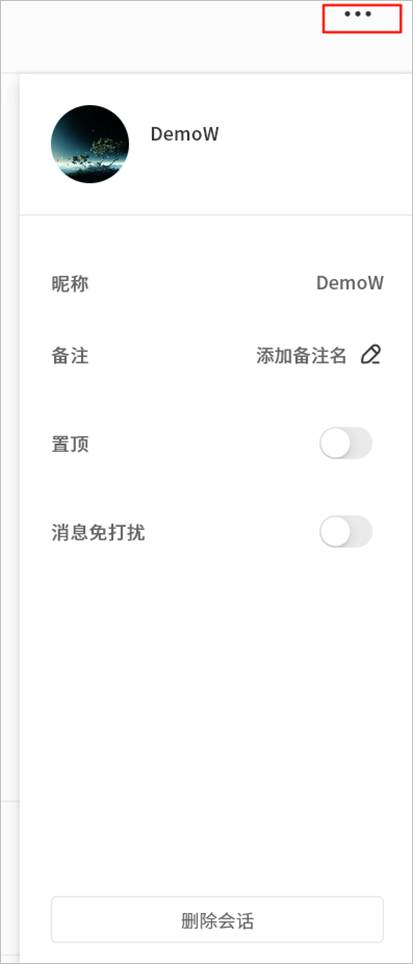
聊天信息互动
在聊天窗口中,支持对历史聊天记录进行右键菜单操作:
① 引用:引用该条聊天信息,作为回复的具体指向
② 复制:复制该条聊天信息
③ 转发:将该条聊天转发给其他用户
④ 多选:允许选择多条聊天记录进行合并转发或者删除
⑤ 保存到NAS:支持将该聊天附件保存到您的Weline Pro硬件设备之中
⑥ 下载:将附件下载到本地电脑内
⑦ 表情:支持针对某条聊天信息的表情回复
⑧ 撤回:如果是您自己发送的聊天记录,允许撤回
⑨ 删除:删除选中的聊天记录(删除操作仅会删除当前登录终端中的聊天记录,如果您切换其他终端登录,仍然会看到被删除的消息。如果您希望所有终端和其他人无法看到某条聊天消息,请使用撤回操作)
⑩ 打开:如果支持预览的附件,您可以点击该附件进行预览
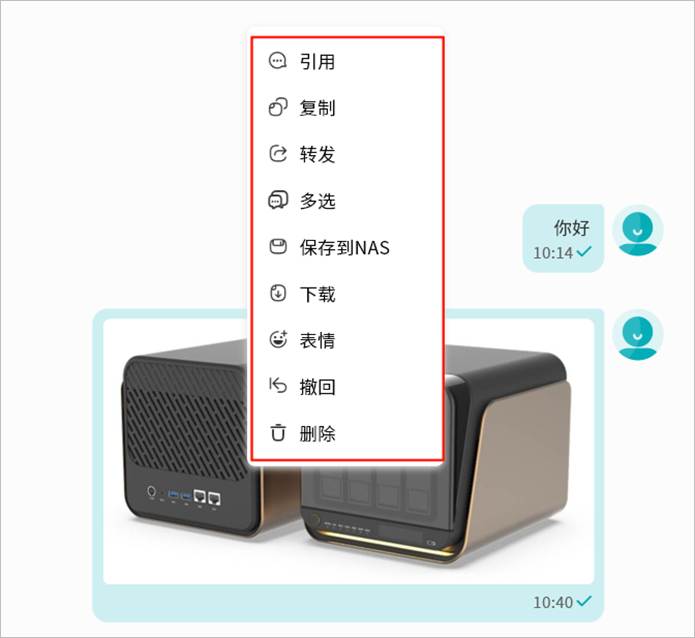
⑪ 如果聊天信息中包含URL链接,点击后,支持调用浏览器打开该链接
IM当前支持预览的媒体文件格式清单
IM支持对发送的媒体附件进行预览,具体支持的格式如下:
| 媒体类型 | 支持的文件格式 |
|---|---|
| 图片 | JPEG/JPG、PNG、GIF、BMP、SVG、HEIC、RAW |
| 视频 | MP4、WebM、AVI、MOV、MKV |
| 音频 | MP3、AAC、OGG、WAV |